Como reverter para a versão anterior do Windows após uma atualização
Microsoft Windows 10 Solução De Problemas / / March 18, 2020
Última atualização em

Se você estiver tendo problemas com a nova versão do Windows 10 e as coisas não estiverem funcionando corretamente, você poderá reverter para a versão anterior.
Como muitas pessoas estão tendo problemas com o último ciclo de atualização com Atualização de abril do Windows 10 1803, achamos que faz sentido revisar como reverter para a versão anterior do Windows, onde as coisas estavam funcionando para você. A capacidade de reversão faz parte do Windows 10 desde que foi lançado pela primeira vez em 2015. Naquela época, muitos usuários precisavam reversão do Windows 10 para o Windows 7 ou 8.1 - portanto, embora possa ser raro, saber reverter para uma compilação anterior é valioso.
Reversão do Windows 10 para a versão anterior
Para começar, vá para Configurações> Atualização e segurança> Recuperação ou apenas use o atalho do teclado Chave do Windows + I. Clique no botão "Introdução" na seção "Voltar à versão anterior do Windows 10".
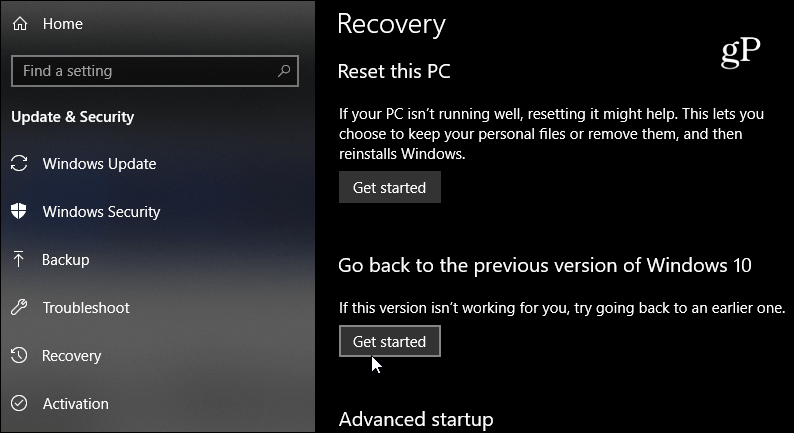
Aguarde alguns instantes enquanto o Windows coleta os dados necessários e, em seguida, você precisa escolher o motivo pelo qual está revertendo. Você também pode incluir problemas específicos com a nova compilação.
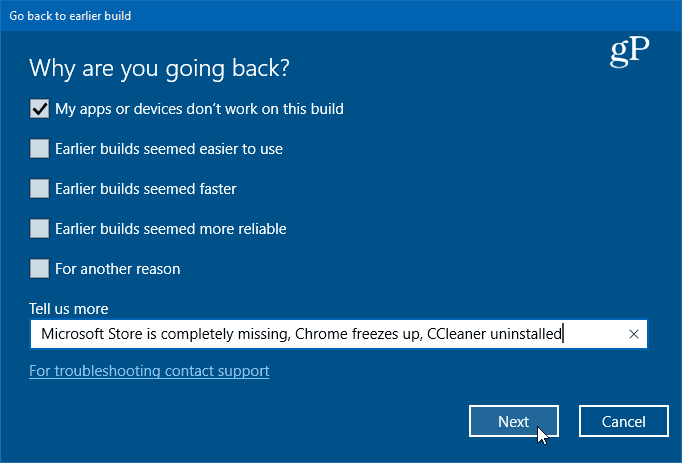
O restante do processo é apenas uma questão de clicar em algumas telas do assistente. Primeiro, ele oferece a você experimentar o Windows Updates primeiro. Em seguida, listará as coisas que você precisa saber, como reinstalar alguns aplicativos e as alterações nas configurações precisarão ser reconfiguradas. Ele solicitará que você faça backup dos dados importantes e que você saiba suas credenciais de login.
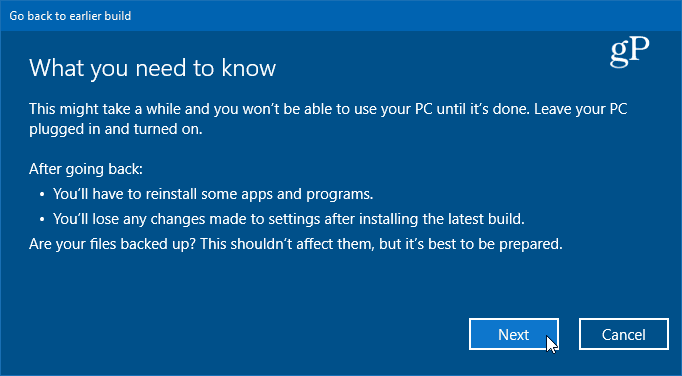
Quando a restauração é iniciada, você recebe uma série de mensagens do sistema informando o andamento da reversão e o sistema será reiniciado várias vezes durante o processo. A quantidade de tempo necessária varia de acordo com o seu sistema. Após o término da reversão e o logon, você precisará fazer algumas tarefas domésticas, mas pelo menos terá uma versão funcional do Windows 10 novamente.
A Microsoft está tratando o Windows 10 como um serviço, e as atualizações e as principais atualizações de recursos estão acontecendo rapidamente. Atualmente, a empresa está em um ciclo de duas principais atualizações de recursos a cada ano. Um na primavera e outro no outono. E o processo ainda não foi aperfeiçoado - o que ficou bastante evidente com esta última Atualização de abril de 2018. Se você configurou o sistema para atualizações automáticas, pode achar que seu PC foi atualizado para a próxima versão e as coisas simplesmente não estão funcionando. O bom é que a empresa incluiu a opção Rollback, para que você possa voltar à versão que estava funcionando.
Lembre-se de que você pode evitar a atualização do seu PC alterando algumas configurações. Para mais informações, leia nosso artigo sobre como atrasar ou adiar atualizações de recursos do Windows 10. Se você estiver executando o Windows 10 Pro, poderá adiá-los por um ano inteiro enquanto ainda obtém os patches de segurança críticos para o seu sistema. Se você estiver executando o Windows 10 Home, também poderá bloquear completamente a atualização.
